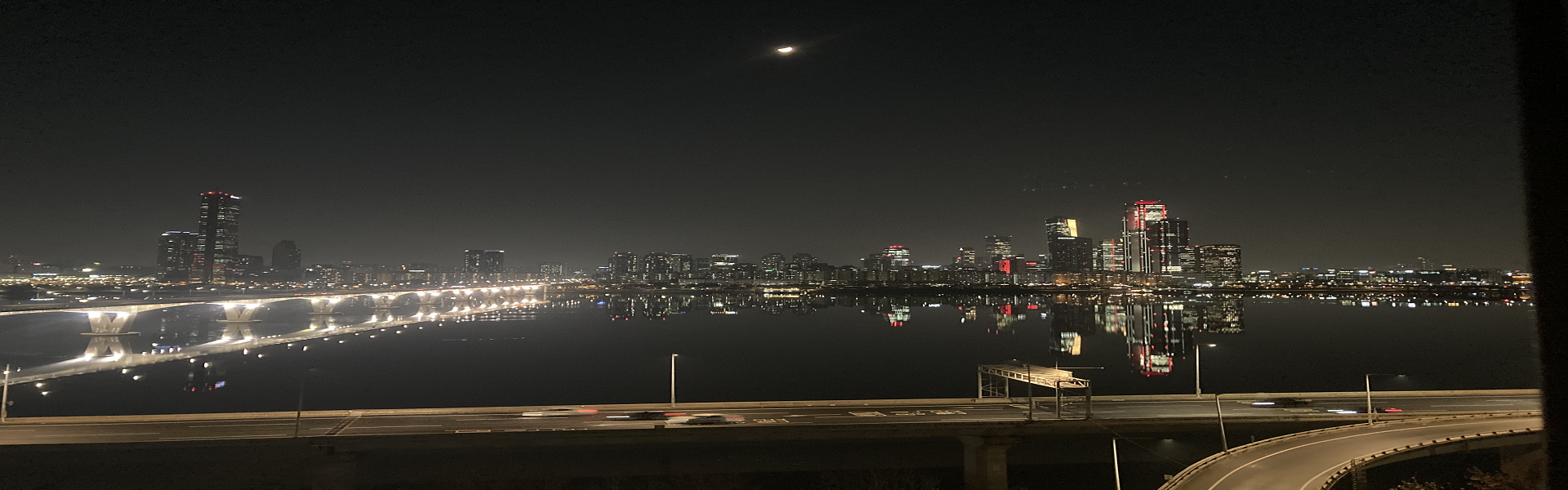[Excel] D-day를 구해보자!!
D-day를 엑셀로 구하는 방법을 소개하려고 합니다. D-day 어플도 많이 나와있지만, 엑셀로 직접 계산해 보는 것도 재미있지 않을까 싶습니다.
1. D-day 날짜 확인
아래 그림은 제가 임의적으로 D-day 날짜를 지정해 보았습니다.
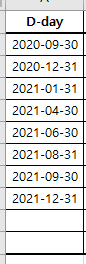
2. 일반적인 D-day
우선 D-day 표시를 하기 위해 정해 놓은 D-day에서 오늘 날짜를 빼보도록 하겠습니다.
뺀 다음 D-day 가 지났다면 "만료"라고 표시하고, 안 지났다면 "D-" 글씨를 추가하여 D-xxx 이런 식으로 나타내고자 합니다.
오늘 날짜를 위해 TODAY() 함수를 사용했습니다 (2021.04.13 기준). 그리고 IF 함수를 이용하여 지났는지 아닌지를 판단하여 나타냈습니다.
=IF(A3-TODAY()<0,"만료","D-"&A3-TODAY())
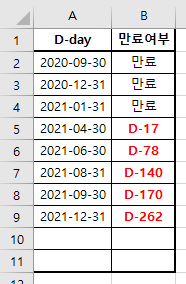
위의 그림처럼 결과가 나왔습니다. D-day 구하기는 위의 함수처럼 작성하면 매우 간단합니다.
3. 영업일수 기준 D-day
그렇다면 D-day까지 며칠 일을 해야 하는 계산 해 보겠습니다. 며칠 일을 해야 하는지 영업일수를 계산하기 위해서 WORKDAYS 함수를 사용해 봤습니다. WORKDAYS 함수 중에서도 두 날짜 사이의 영업일수를 구하는 NETWORKDAYS 함수를 사용했습니다. NETWORKDAYS 함수는 두 날짜 사이의 영업일수를 구하고, 그중에서 휴일 일수를 빼는 함수입니다. 아래와 같이 사용합니다.
NETWORKDYAS(날짜1,날짜2,휴일)
우선 공휴일을 확인해서 휴일 날짜를 작성했습니다. 그리고 NETWORKDAYS 함수를 이용하여 오늘과 D-day 사이의 날짜를 구하고, 그중에서 휴일 일수를 빼도록 함수를 작성했습니다.
=IF(A2-TODAY()<0,"만료","D-"&NETWORKDAYS(TODAY(),A2,D$2:D$11))
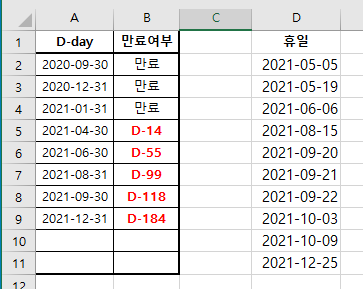
위의 그림처럼 결과가 나왔습니다. 결과를 보니 오늘 (2021.04.13)부터 올해 일할 날짜는 184일 남았습니다. 한 해가 지나고 나이 먹는 건 싫지만, 일해야 하는 날짜를 보면 기분이 그저 그냥 그렇습니다.
두 방법에 결과물을 비교해 보겠습니다.
단순히 날짜로 D-day 계산한 방법 (일반적인 D-day)이 왼쪽! 영업일수 기준으로 D-day 계산한 방법이 오른쪽!입니다.
기념일 등은 왼쪽 방법으로 관리하고, 회사 업무 등은 오른쪽 방법으로 관리하면 편할 것 같습니다.
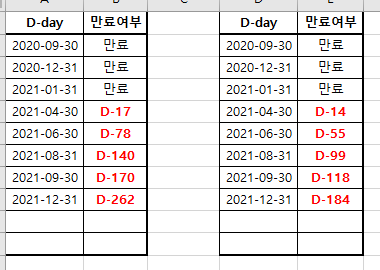
'일상 이것저것 > 엑셀' 카테고리의 다른 글
| [엑셀] 회비정리 파일 (0) | 2023.07.19 |
|---|---|
| [Excel] 공동순위 찾아내기 (2) | 2020.10.16 |
| [엑셀] 두그룹 리스트 합치기 (공통항목 제외하기) (0) | 2020.08.07 |
| [Excel] 그룹별 평균, 표준편차, 최대값, 최소값 한번에 구하기 (0) | 2020.07.09 |
| [엑셀] 겹치지 않게 난수 생성하기 (0) | 2020.07.05 |